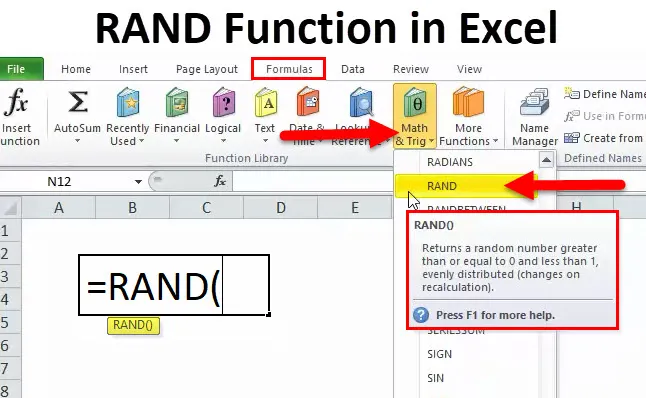
Funkcia RAND (obsah)
- RAND v Exceli
- RAND Formula v Exceli
- Ako používať funkciu RAND?
RAND v exceli
Samotné slovo RAND navrhuje náhodne písať akékoľvek písmená, čísla a akékoľvek iné symboly, ktoré nezodpovedajú vzoru série.
Funkcia RAND generuje čísla od väčšej alebo rovnej nule, ale menšej ako 1. Je to volatilná funkcia a neustále sa mení, keď dôjde k akcii v pracovnom liste alebo zošite.
RAND Formula v Exceli
Nižšie je uvedený vzorec RAND:
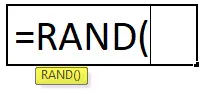
Táto funkcia nezahŕňa žiadny z argumentov, skôr predpokladá, že čísla sú väčšie alebo rovné nule, ale menšie ako 1. Na rozdiel od funkcie RANDOMBETWEEN nemusíme špecifikovať dolnú a hornú hodnotu funkcie RAND. Rozsah týchto čísel sa pohybuje od 0 do 0, 99999999…
Ako analytik a vynikajúci tréner vždy šikovnou funkciou generovania rýchlych čísel na výučbu mojich študentov. Nie je to však najpoužívanejší vzorec v podnikových kanceláriách, pretože pre niekoho v kancelárii nemusí nutne fungovať funkcia RAND.
Ako používať funkciu RAND v Exceli?
Táto funkcia je veľmi jednoduchá a ľahko použiteľná. Pozrime sa teraz, ako používať funkciu RAND pomocou niekoľkých príkladov.
Túto funkciu RAND si môžete stiahnuť v šablóne Excel tu - Funkcia RAND v šablóne ExcelPríklad č. 1
Ako tréner, ktorý učím funkciu SUM pre svojich študentov, potrebujem vygenerovať niektoré čísla od 0 do menej ako 1. Ja to rýchlo robím pomocou funkcie RAND.
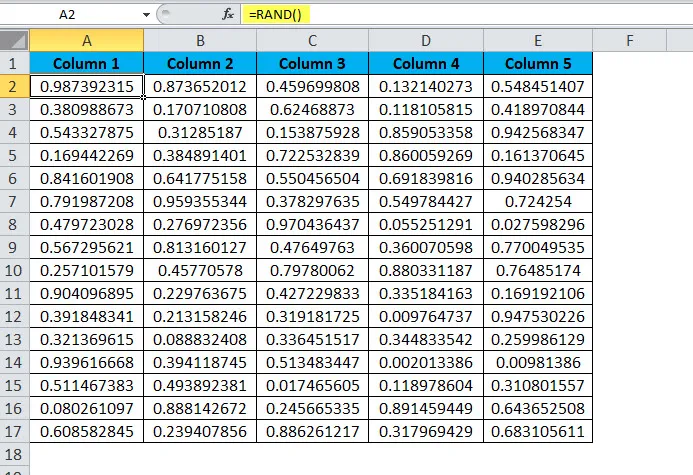
Tu som vygeneroval čísla od A2 do E17 a použil som vzorec SUM pre každý stĺpec v riadku 18. SUM berie rozsah ako A2: A17, B2: B17 a tak ďalej až do E2: E17.
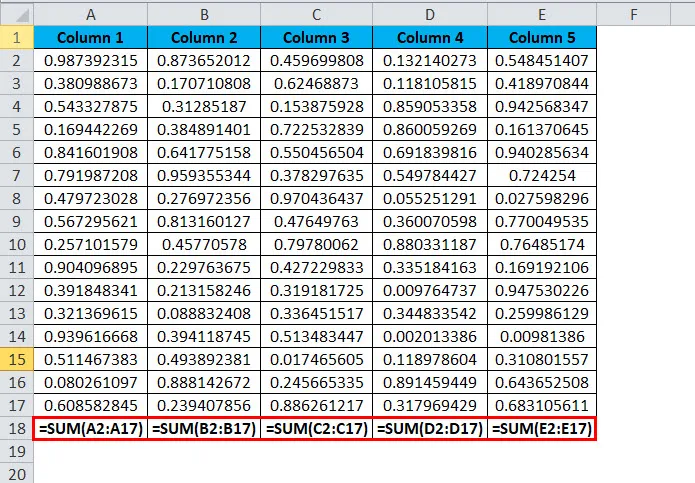
Odpoveď, ktorú som dostal, je uvedená na obrázku nižšie.
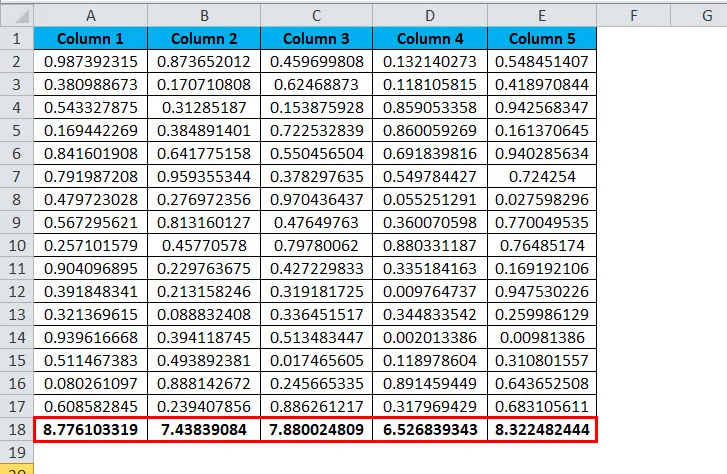
Príklad č. 2
Predpokladajme, že prevádzkujete lotériový obchod a ku každému lotériovému lístku musíte priradiť niektoré čísla a vybrať iba čísla väčšie ako 0, 95.
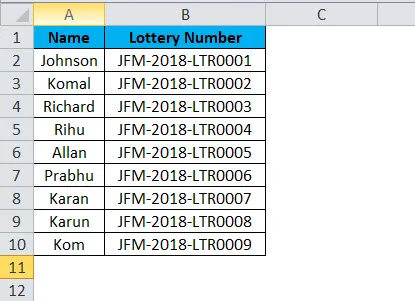
Teraz musíme vygenerovať čísla a zvoliť víťaza. Poďme ďalej a použijeme funkciu RAND na generovanie čísel.
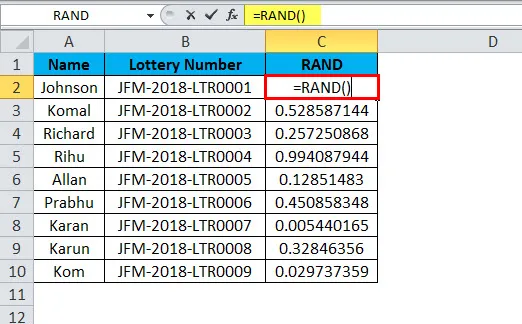
Poznámka: Pretože RAND je volatilná funkcia, hneď ako vygenerujete hodnoty skopírujte a prilepte čísla pomocou špeciálnej metódy vloženia.
Teraz sme vygenerovali náhodné čísla v stĺpci C.
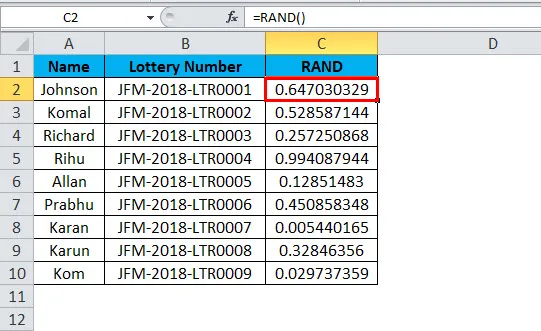
Teraz musíme nájsť víťaza a kritériá sú, ak je číslo RAND väčšie ako 0, 95, potom budú vyhlásení za víťaza.
Aby sme to dokázali a vyhlásili víťaza, musíme znova použiť jeden vzorec. Na vyhlásenie víťaza potrebujeme podmienku IF.
Podmienkou, ktorá tu robí, je testovanie, či sú hodnoty v stĺpci C väčšie alebo rovné nule a či je tento logický test pravdivý.
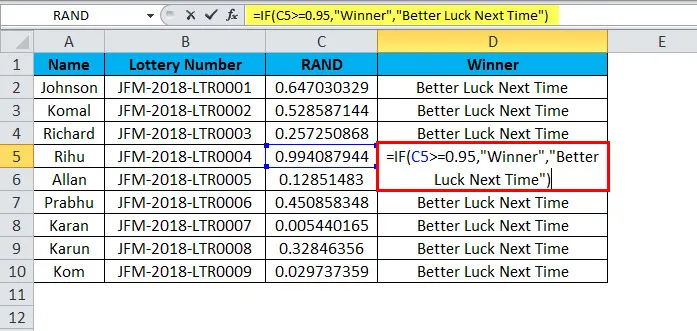
Potom vráti výsledok ako víťaz. V tabuľke vyššie je víťazom Rihu, pretože jej skóre je vyššie ako 0, 95, takže jej vzorec ju vyhlásila za víťaza.
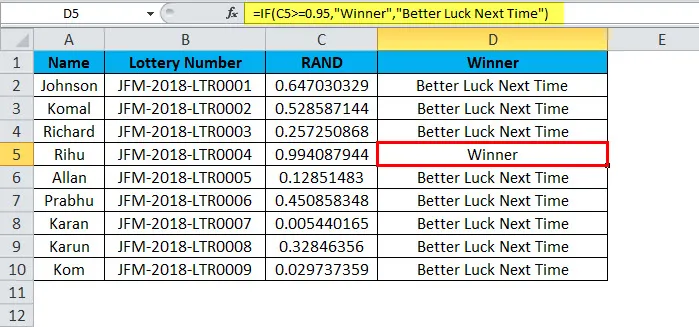
Ak je logický výsledok nepravdivý
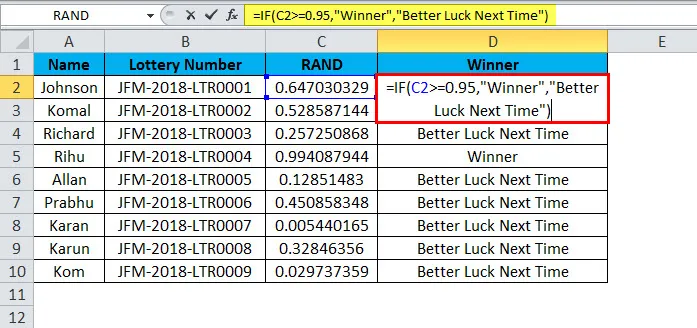
Potom výsledok vráti nabudúce ako Lepšie šťastie.
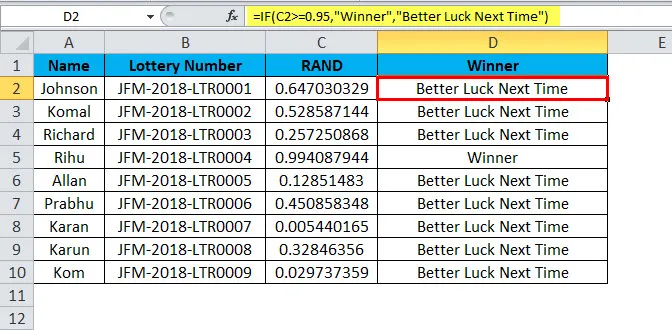
Príklad č. 3
Pomocou tejto funkcie dokážeme vygenerovať čísla menšie ako 1. Čo ak chceme vygenerovať celé číslo menšie ako 100.
Aby bolo možné generovať náhodné čísla od 10 do 100, musíme použiť funkciu INT, aby sme dostali čísla, ktoré sú celé čísla, tj žiadne desatinné miesta.
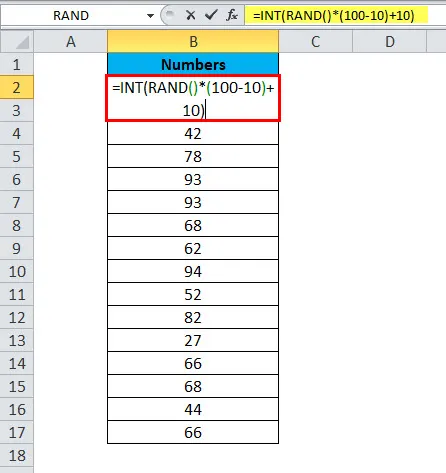
Funkcia INT tu eliminuje desatinné miesta a naša najvyššia hodnota je 100 a naša najnižšia hodnota je 10.
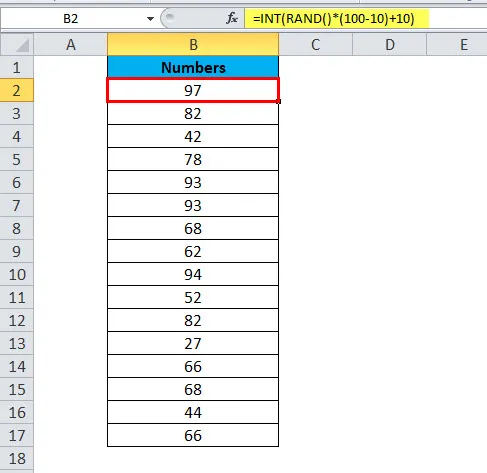
Dôležité informácie o funkcii RAND
- Je to jedna z mnohých volatilných funkcií v Exceli. Stále sa mení, či sa v excelovom pracovnom hárku nachádzajú nejaké zmeny hodnoty bunky.
- Keďže ide o prchavú funkciu, môže znížiť rýchlosť zošita.
- Vypnite automatický výpočet v Exceli, aby ste zabránili volatilným zmenám vo vzorci RAND.
- Je to užitočný vzorec, ktorý sa používa, ak chcete generovať náhodné percentá od 0% do 100%.
- Pomocou klávesu F9 zmeňte RAND zo vzorca na hodnotu. Upravte vzorec a stlačte kláves F9.
- Musíte urobiť špeciálnu možnosť prilepenia, aby ste odstránili volatilitu funkcie. Skopírujte údaje a vložte len ako hodnoty.
- Ak chcete vygenerovať tieto dve náhodné čísla, použite vzorec RANDOMVETWEEN, ktorý vyžaduje dolnú aj najvyššiu hodnotu v jednom vzorci.
Odporúčané články
Toto bol sprievodca funkciou RAND. Tu diskutujeme vzorec RAND a ako používať funkciu RAND spolu s praktickými príkladmi a excelovými šablónami na stiahnutie. Môžete si tiež prečítať naše ďalšie navrhované články -
- Ako používať funkciu FLOOR Excel?
- Sprievodca funkciami LOG v MS Excel
- Sprievodca funkciou CONCATENATE v MS Excel
- Použitie Excel ALEBO funkcie